在日常使用手机时,我们经常会遇到需要截屏的情况,而有些网页或应用中,为了验证用户身份或防止机器人操作,会设置滑块验证。这时候我们就需要学会如何在手机上拖动滑块,以完成验证。有时候我们想要截取整个网页的内容,就需要使用手机滚动截屏的功能。下面就来详细介绍一下手机截图如何拖动滑块以及手机滚动截屏的操作步骤。
手机滚动截屏教程
操作方法:
1.为了演示,小编在这里打开一个可以滑动的网页。
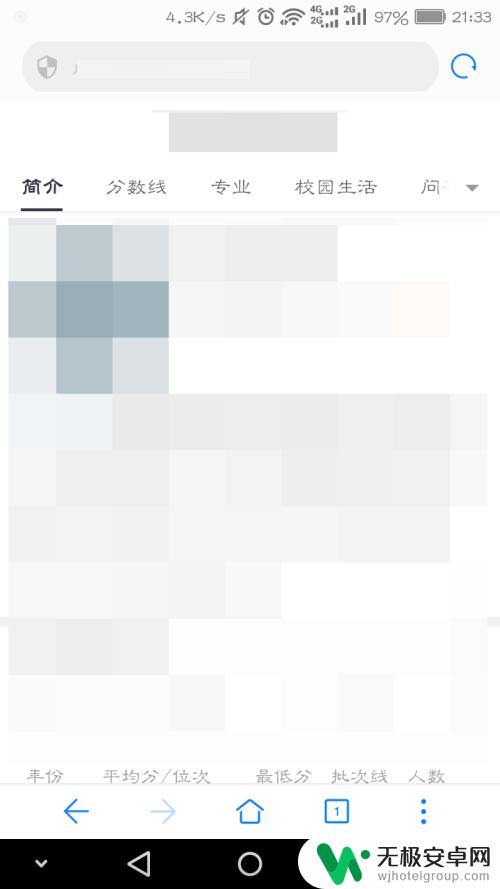
2.然后同时按住手机的电源键和下音量键。

3.或者可以拉下通知栏再切换到开关页面。
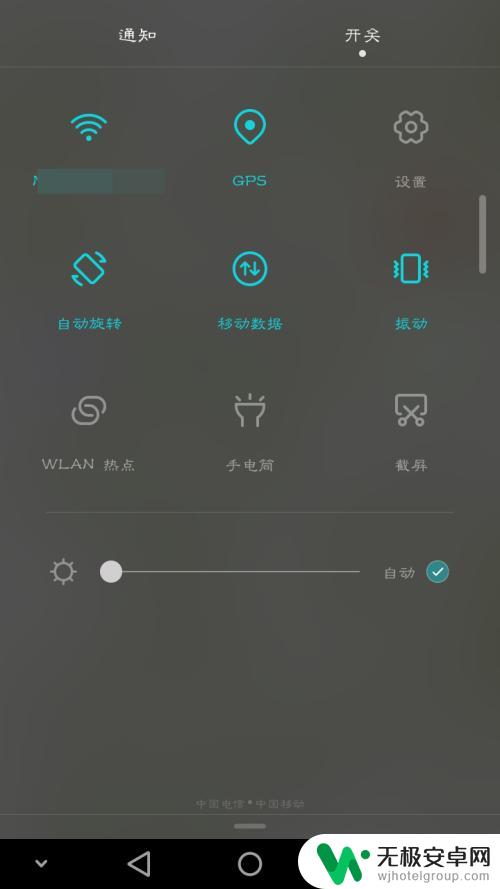 3此文章未经授权抓取自百度经验
3此文章未经授权抓取自百度经验4.选择开关页面上的截屏这个选项。
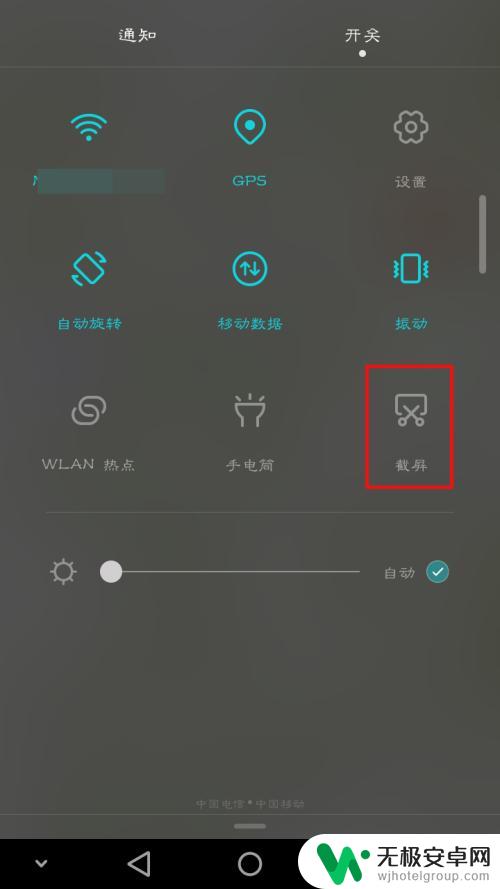
5.这样手机就会开始截图,不过这样截出来的图只是目前的屏幕图。想要让它进行滚动截屏需要点击一下截图页面右下角的滚动截屏处。
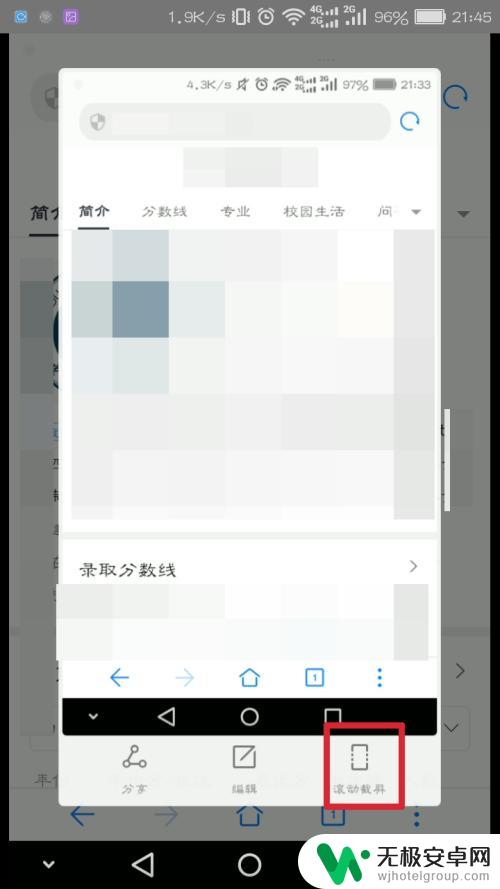
6.点击后就会开始进行滚动截屏,截到我们觉得可以的地方后再次点击一下屏幕就能停下来了。这时候手机就会自动把图片进行拼接,长图就截出来了。
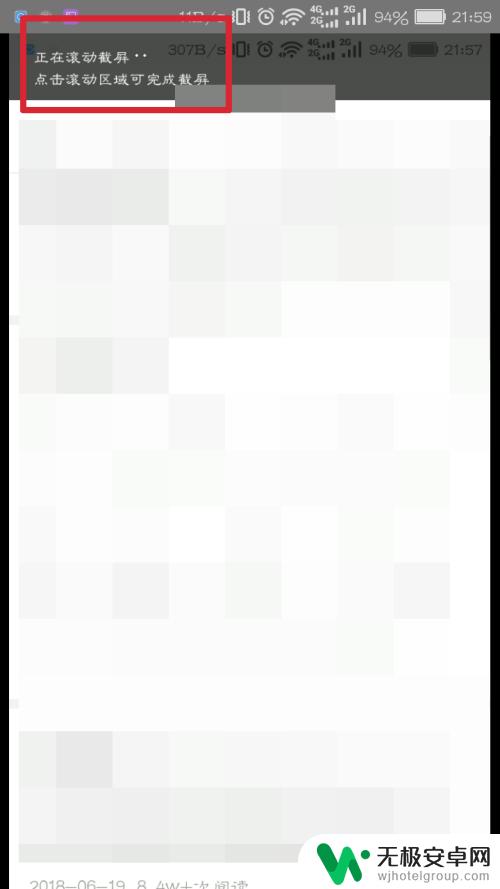
以上就是手机截图如何拖动滑块的全部内容,有需要的用户就可以根据小编的步骤进行操作了,希望能够对大家有所帮助。









